Comment demander un filtrage en masse Screen
- Connectez-vous à Dashboard.
- Sélectionnez Produits -> Screen.
- Téléchargez le modèle CSV et ajoutez les données des parties. Pour que le filtrage en masse Screen fonctionne correctement, il est essentiel que les données téléchargées via CSV soient correctement formatées avec les en-têtes exacts en utilisant le modèle CSV d'exemple dans le Dashboard.
- Les seuls champs requis pour demander un filtrage en masse sont
nameetcountryCode.
- Les seuls champs requis pour demander un filtrage en masse sont
- Cliquez sur Filtrage en masse Screen et téléchargez le fichier en cliquant sur Parcourir pour localiser le fichier ou en faisant glisser et déposer le fichier dans la fenêtre.
- Une fois téléchargé, un aperçu du CSV apparaîtra ; vérifiez-le pour vous assurer que vous avez rempli les champs correctement.
- Cliquez sur Screen parties. Une fois le CSV soumis traité, les résultats apparaîtront sur la page Screen. Vous pouvez consulter ces résultats en détail en cliquant n'importe où sur la ligne pour chaque filtrage.
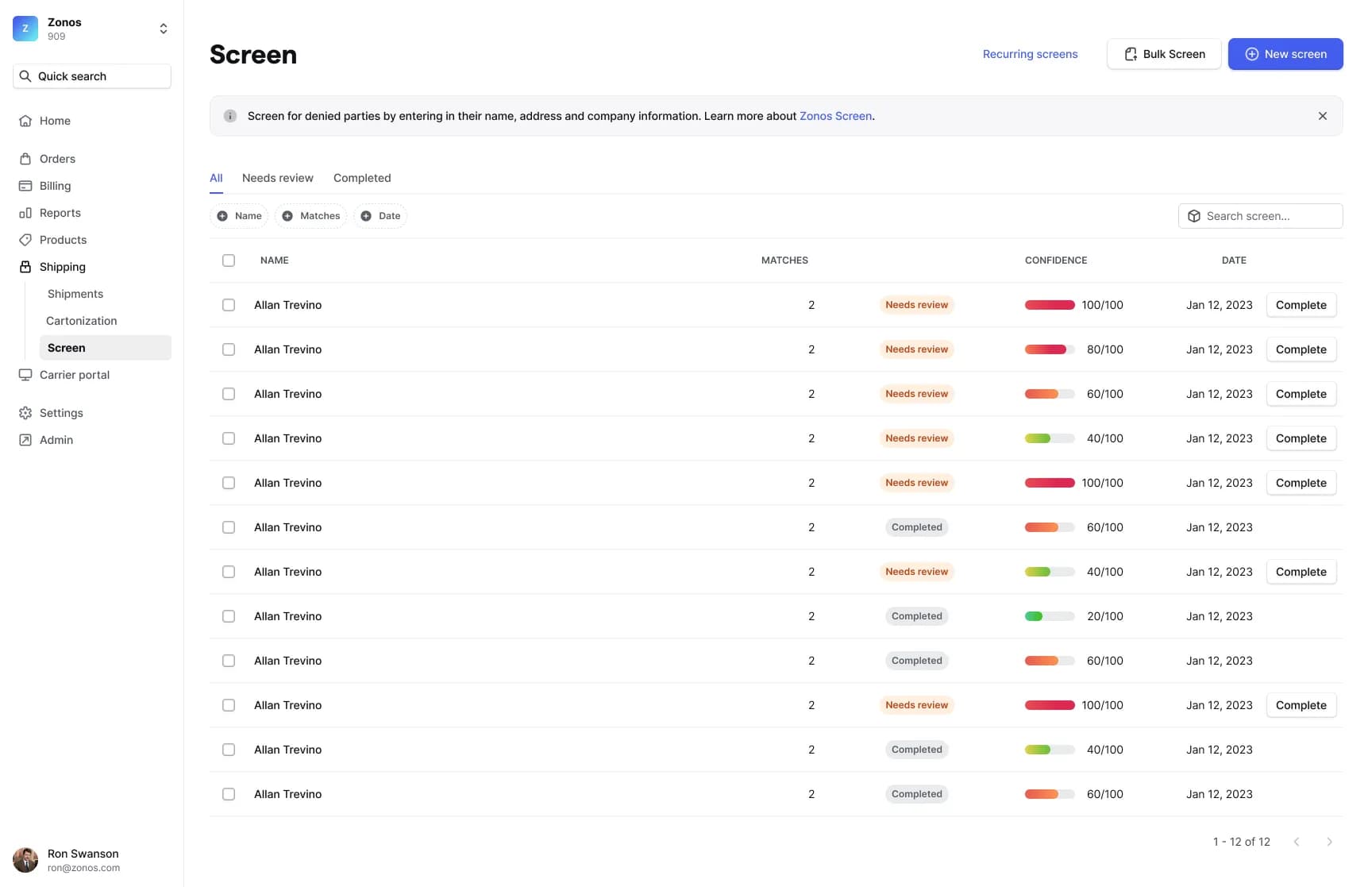
Téléchargement en masse Screen
Utilisez le Dashboard pour screen des lots de parties.À VENIR
Apprenez à screen plusieurs parties en utilisant le filtrage en masse Screen. Les instructions suivantes vous permettront de télécharger facilement une liste de parties dans Dashboard et de déterminer s'il y a des correspondances potentielles dans notre base de données de parties refusées.
Suivez les étapes ci-dessous pour soumettre et récupérer les résultats de filtrage des parties.